| 일 | 월 | 화 | 수 | 목 | 금 | 토 |
|---|---|---|---|---|---|---|
| 1 | 2 | 3 | 4 | 5 | ||
| 6 | 7 | 8 | 9 | 10 | 11 | 12 |
| 13 | 14 | 15 | 16 | 17 | 18 | 19 |
| 20 | 21 | 22 | 23 | 24 | 25 | 26 |
| 27 | 28 | 29 | 30 |
- 메신저톡 사기
- 라인 동영상 유포
- 사이버 범죄 구제 업체
- 영상 사기
- 영통사기
- 영상통화사기
- 엑셀#직장인칼퇴#칼퇴#직장인엑셀#VBA 배열#배열변수
- 동영상 사기
- 영통협박
- 팀카시아
- 라바웨이브
- 몸캠피싱
- 동영상유포협박
- 카카오톡 사기
- 영상통화 유출
- 랜덤채팅 사기
- 몸캠피씽
- 영상사기
- 영상통화 사기
- 카톡 영상 유출
- 카카오톡 협박
- 카톡 영상 협박
- 사이버범죄구제
- 영상통화 협박
- 영상유출
- 라인 영상통화 사기
- 라인 영상통화 협박
- 영통 협박
- 카톡 영상 사기
- 사이버범죄구제업체
- Today
- Total
Lost Information!
엑셀 VBA 기초 - 엑셀 실무에서 필요한 지우기방법 - 1편 본문
모두가 칼퇴하는 그날까지~
지난 글에서는
엑셀에서 쉽게 하는
복사와 붙여 넣기를
서식, 수식을 복사
전체 데이터 표에 붙여 넣기
하는 방법을 알려드렸는데요.
만일 저번 내용을 모르시거나
기억이 나질 않으신다면
밑에 글을 참고해주세요.
엑셀 VBA 기초 - 복사와 붙여넣기 - 2편
모두가 칼퇴하는 그날까지~ 지난 글에서는 엑셀에서 쉽게 하는 복사와 붙여 넣기를 매트로로 만들어 단순히 데이터 값만 복사하는 방법을 알려드렸는데요. 만일 저번 내용을 모르시거나 기억�
red-s.tistory.com
그럼 이번 글에서는 누구나
쉽게 하지만 자세히 설명하는
엑셀 데이터를 지우는 방법을
메크로로 만드는 방법에 대해
알려드리도록 할게요.
데이터 값 전체 지우기,
서식 지우기, 내용 지우기,
행과 열을 삭제하기,
if문과 for문을 사용해서
삭제하는 방법까지
알려드리도록 할게요.
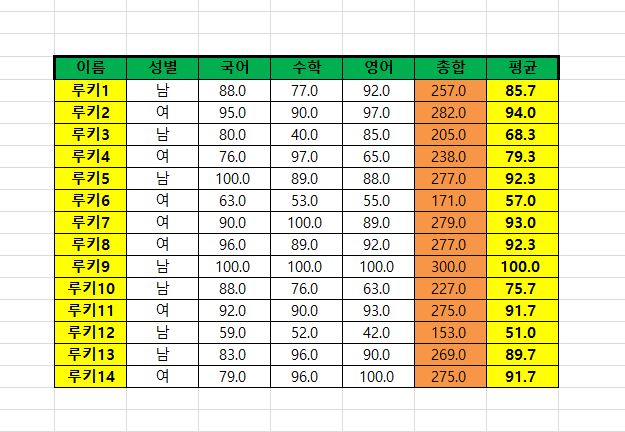
먼저 저번 글과 같은
이런 데이터의 표가 있다고
가정하고 시작할게요.
그럼 먼저 ALT + F11 버튼
눌러주세요.

그리고 데이터 표 전체를
지우고 싶다면
Range("C6:I20"). Clear
C6부터 I20(표의 처음에서 끝)까지 지워
이렇게 적고 실행한다면
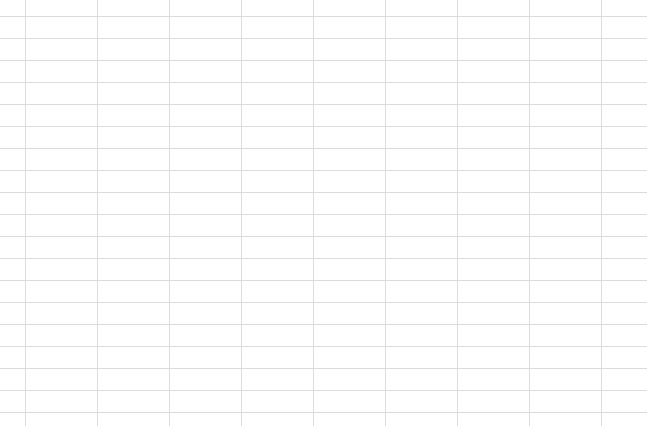
이렇게 깨끗하게 지워집니다.
하지만 단순히 전체 지우는 건
마우스 오른쪽 버튼이
더 빠르겠죠.
그렇다면 표는 남겨두고
데이터의 값만 지우려면
어떻게 작성해야 할까요?
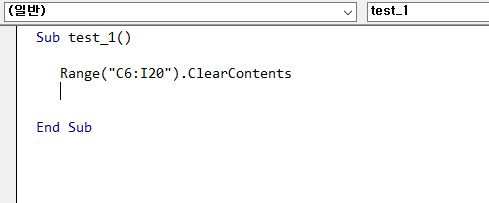
바로 이렇게
Range("C6:I20"). ClearContents
범위 안의 콘텐츠 값만 지워
적어준 뒤 실행하면

이렇게 표 양식은 그대로
남아있는 채로 값만
지워지게 되는 거죠.
당연히 표에 적용되어있는
색깔이랑 굵은 글씨 또는
가운데 정렬 같은 서식은
지워지지 않고요.
새로운 데이터를 입력해도
동일한 표의 형식으로
볼 수 있는 만큼 상당히
편리하게 사용 가능하죠.
그리고 데이터 값의 일부만을
지우기 위해 범위를 지정해서
clear가 아니고 delete를
사용하시는 분들도 계신데요.
clear는 범위 안의 내용과
서식을 지운다
delete는 범위 자체를 지운다.
라는 다른 특성을 가지고
있는 만큼 주의하셔야 합니다.

clear로 지우게 되면
행과 열이 남아있는 채로
안의 데이터만 지워지지만

delete로 지우게 되면
아예 행과 열 범위 자체를
지우기 때문에 밑의 데이터가
위로 올라간 걸 볼 수 있죠.
이렇게 지우는 방법에
따라서 활용할 수 있는
메크로에 대해 알려드렸고요.
당연히 주의하시면서
사용하신다면 엑셀의
실무능력을 올라가고
칼퇴도 더 가까워질 거라고 생각해요.
나머지 지우는 방법에 대해서는
다음 글에 이어서 설명드릴게요.
여기까지 궁금하신 점이
있다면 댓글에 남겨주시고요.
구독과 공감도 부탁드릴게요~




